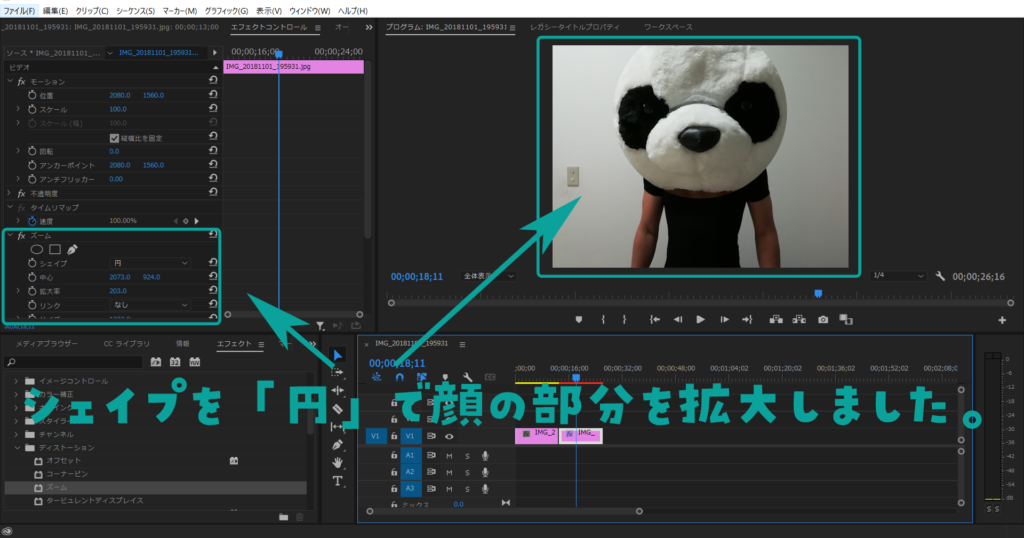音量のフェードイン・フェードアウト方法【Adobe Premiere Pro 】
Improve Advance
Improve Advance

ズームインの編集は、映像の「あるポイントに向かって拡大していく」方法ですが、 エフェクトを使ったズームは、映像の「一部分だけを拡大」する効果が作れます。 これは、レンズ的な役割を演出する場合に便利なエフェクトです。 簡単にできる編集ですので、活用していきましょう。
【エフェクト】から【ビデオエフェクト】→【ディストーション】→【ズーム】 を開きます。
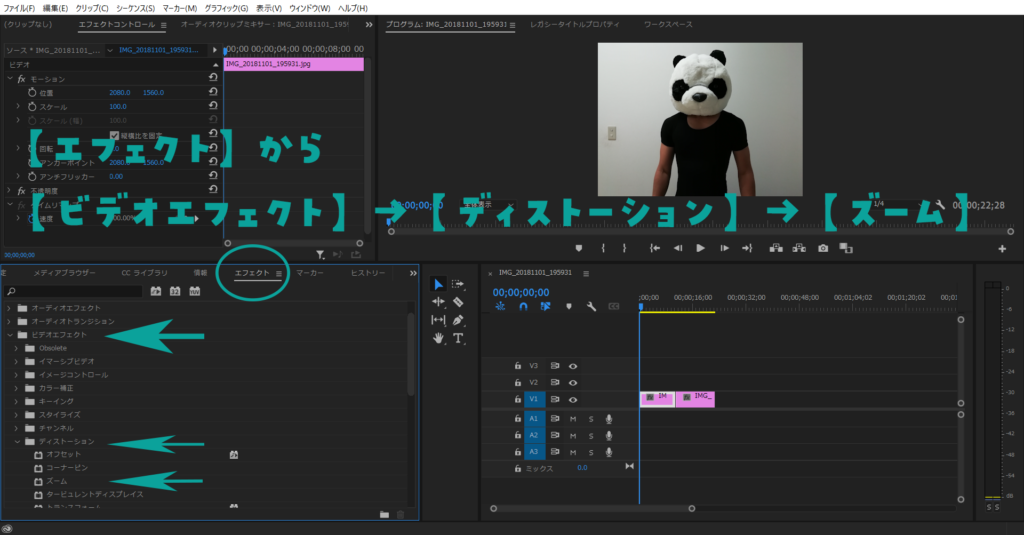
ズームさせたいクリップに、エフェクトをドロップします。 ズームさせたいクリップは、あらかじめカット等で分けておきましょう。

エフェクトをドロップすると、スースモニターにて【エフェクトコントロール】が開きます。 コントロール画面の下の方に、【ズーム】の設定が出てきます。
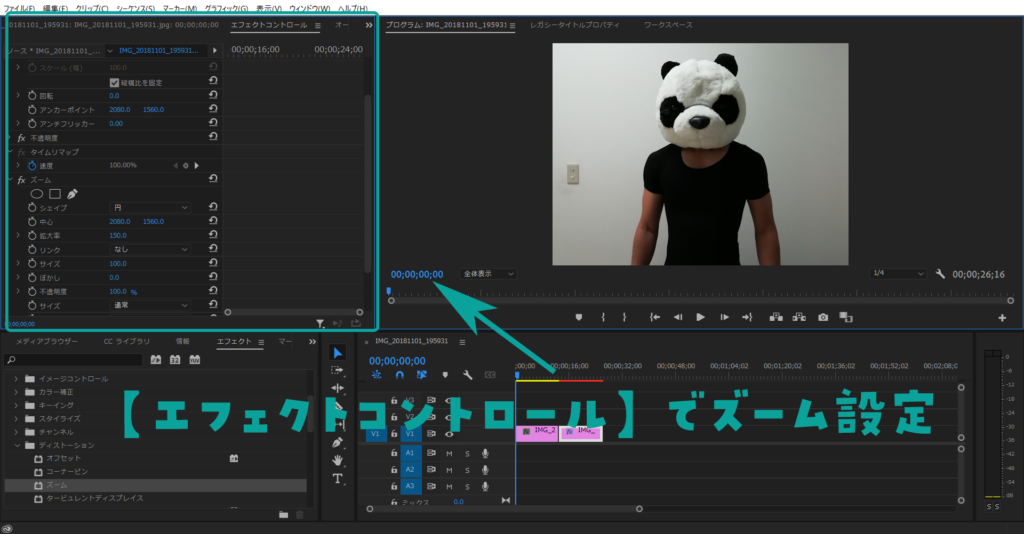
ズームと書いてあるところをクリックしてから設定します。 ズーム設定には、次の項目があります。